Google skjöl: Hvernig á að búa til efnisyfirlit

Lærðu hvernig á að búa til efnisyfirlit í Google skjölum á auðveldan hátt.
Án efa er Google Authenticator ein vinsælasta tveggja þrepa staðfestingarþjónustan sem til er. Með auðkenningarlausninni þarftu að ljúka tveggja þrepa ferli til að skrá þig inn á persónulega reikninga þína. Líklegt er að ef þú hefur einhvern tíma notað Google Authenticator gætirðu viljað flytja hann yfir í nýja símann þinn.
Ferlið er alveg einfalt og er jafn mikilvægt eins og að flytja uppáhaldsforritin þín, færa tengiliði , samstilla tölvupóstreikninga og afrita dagatalsfærslur. Jæja, þegar allt kemur til alls, Google Authenticator er nauðsynlegt app sem geymir alla tveggja þátta kóðana þína.
Haltu áfram að lesa til að finna skref fyrir skref aðferðina til að færa Google Authenticator yfir í nýja símann:
Hvernig á að flytja Google Authenticator yfir í nýjan síma?
Ferlið er tiltölulega auðvelt; þú getur innleitt aðferðina skref fyrir skref til að færa Google Authenticator í nýja símann:
SKREF 1- Hladdu niður og settu upp Google Authenticator appið á nýja snjallsímanum þínum.
SKREF 2- Farðu á kerfið þitt og farðu í átt að vefsíðu Google Authenticator, þar sem þú gætir þurft að skrá þig inn með reikningnum þínum (ef þú ert það ekki nú þegar).
SKREF 3- Þegar þú hefur skráð þig inn skaltu skruna niður og leita að Byrjaðu hnappinn.
SKREF 4- Finndu valkostinn sem segir „Authenticator App“ og smelltu á Change Phone valmöguleikann. Það lítur út eins og hnappurinn sem nefndur er á skjámyndinni hér að neðan.
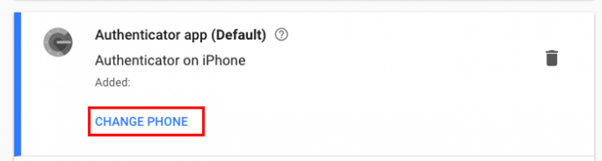
SKREF 5- Nú fer það eftir stýrikerfinu þínu, veldu annað hvort Android eða iPhone.
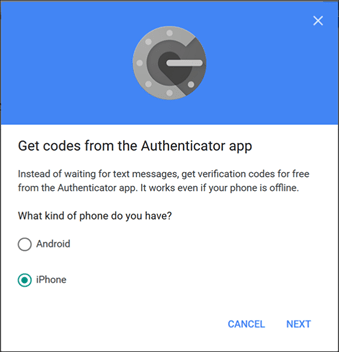
SKREF 6- Í næsta glugga muntu sjá QR kóða sem þú þarft til að skanna á nýja snjallsímanum þínum.
SKREF 7- Á nýja tækinu þínu skaltu einfaldlega ræsa Google Authenticator appið og smella á Byrja uppsetningu valmöguleikann og ýta frekar á Skanna strikamerki hnappinn.
SKREF 8- Taktu myndavélina þína á skjá kerfisins þíns og skannaðu strikamerkið. Smelltu á Next til að halda áfram!
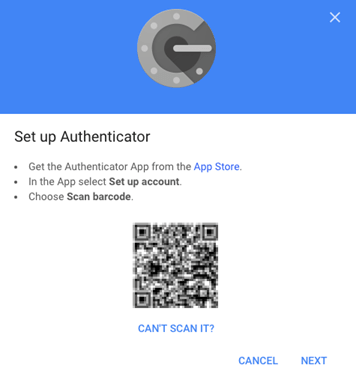
SKREF 9- Á næsta skjá, sláðu inn sex stafa kóðann sem þú hefur fengið á nýja snjallsímanum þínum og ýttu á Staðfesta hnappinn til að ljúka ferlinu.
Þú getur eytt hverri þjónustu úr gamla tækinu þínu og fjarlægt síðan appið!
Bónus: Hvernig á að færa annan vinsælan tveggja þátta auðkenningaraðila í nýjan síma?
Jæja, ef þú ert að nota aðra tveggja þrepa staðfestingarþjónustu en Google Authenticator , eins og Microsoft Authenticator, LastPass eða Authy, þá eru skrefin hér að neðan til að flytja þau yfir í nýja símann þinn.
Microsoft Authenticator: Færðu auðkenningu í nýjan síma
SKREF 1- Á tölvunni þinni, skráðu þig inn á Microsoft reikninginn þinn , finndu Öryggi og smelltu á Fleiri öryggisvalkostir.
SKREF 2- Veldu „Setja upp auðkenningarforrit“ > „Setja upp annað staðfestingarforrit“. Um leið og þú gerir þetta ætti strikamerki að birtast á skjánum þínum.
SKREF 3- Settu upp Microsoft Authenticator appið á nýja snjallsímanum þínum, ef þú hefur ekki gert það nú þegar. Skannaðu strikamerkið sem birtist á tölvuskjánum þínum.
SKREF 4- Sláðu inn sama kóða og birtist á tölvunni þinni.
SKREF 5- Nú þarftu að bæta við hverri þjónustu handvirkt á nýja tækinu þínu, sem þú notar Microsoft Authenticator, tveggja þrepa staðfestingarþjónustu fyrir.
Byrjaðu að eyða þjónustunum úr appinu og tókst að fjarlægja forritið á gamla farsímanum þínum.
LastPass Authenticator: Flyttu auðkenningu í nýjan síma
SKREF 1- Á gamla tækinu skaltu ræsa LastPass Authenticator, tveggja þrepa staðfestingarforrit.
SKREF 2- Bankaðu á táknið með þremur láréttum línum og virkjaðu valkostinn Backup to LastPass.
SKREF 3- Þegar auðkenningarappið tekur öryggisafrit, skiptu einfaldlega yfir í nýja tækið þitt og settu upp LastPass Authenticator appið og skráðu þig inn.
SKREF 4- Ræstu nú appið og finndu valkostinn „Endurheimta úr öryggisafriti“.
SKREF 5- Eyddu LastPass Authenticator appinu úr gamla snjallsímanum þínum!
Það er allt og sumt! Auðkenningarþjónustan yrði færð yfir í nýjan síma með góðum árangri!
Authy: Færðu auðkenningu í nýjan síma
SKREF 1- Á gamla tækinu þínu, farðu í átt að Stillingar> Tæki flipann og „Leyfa mörg tæki“ valmöguleikann.
SKREF 2- Settu upp Authy appið á nýja snjallsímanum þínum, ef þú hefur ekki gert það nú þegar. Staðfestu reikninginn þinn annað hvort með gamla tækinu þínu, með símtali eða með SMS.
SKREF 3- Veldu 'Nota tilvistartæki' ef valkosturinn er í boði > bankaðu á sprettigluggann á gamla símanum og samþykktu það til að fara lengra.
SKREF 4- Authy reikningar munu nú birtast með rauðum hengilás. Þú getur opnað hvern reikning með því að banka á rauða hengilásinn og slá inn Authy lykilorðið þitt.
Fjarlægðu Authy, tveggja þrepa staðfestingarforritið úr gamla tækinu þínu!
Kjarni málsins
Google Authenticator og önnur forrit eru mikilvæg til að bæta auknu öryggislagi við reikningana þína . Áðurnefnd aðferð gerir það auðvelt að flytja Google Authenticator yfir í nýjan síma og aðra staðfestingarþjónustu.
Veistu um auðveldari aðferð til að færa Google Authenticator í nýjan síma? Ertu með spurningar sem tengjast öllu ferlinu? Slepptu þeim í athugasemdahlutanum hér að neðan!
Lærðu hvernig á að búa til efnisyfirlit í Google skjölum á auðveldan hátt.
AR Zone er innbyggt app sem er fáanlegt í nýjustu Samsung símunum. Lærðu meira um AR eiginleika, hvernig á að nota appið og hvernig á að fjarlægja það.
Við sýnum þér nákvæmar skref um hvernig á að breyta Facebook lykilorðinu þínu.
Chrome, sjálfgefið, sýnir þér ekki alla vefslóðina. Þér er kannski sama um þessi smáatriði, en ef þú þarft af einhverjum ástæðum að birta alla vefslóðina, nákvæmar leiðbeiningar um hvernig á að láta Google Chrome birta alla vefslóðina á veffangastikunni.
Reddit breytti hönnun sinni enn og aftur í janúar 2024. Endurhönnunin er hægt að sjá af notendum skjáborðsvafra og þrengir að aðalstraumnum á sama tíma og tenglar eru til staðar.
Að slá uppáhalds tilvitnunina þína úr bókinni þinni á Facebook er tímafrekt og fullt af villum. Lærðu hvernig á að nota Google Lens til að afrita texta úr bókum yfir í tækin þín.
Áminningar hafa alltaf verið aðal hápunktur Google Home. Þeir gera líf okkar örugglega auðveldara. Við skulum fara í stutta skoðunarferð um hvernig á að búa til áminningar á Google Home svo að þú missir aldrei af því að sinna mikilvægum erindum.
Stundum, þegar þú ert að vinna í Chrome, geturðu ekki fengið aðgang að ákveðnum vefsíðum og færð upp villuna „Laga DNS vistfang netþjóns fannst ekki í Chrome“. Hér er hvernig þú getur leyst málið.
Hvernig á að breyta lykilorðinu þínu á Netflix streymisvídeóþjónustunni með því að nota valinn vafra eða Android app.
Ef þú vilt losna við endurheimta síður skilaboðin á Microsoft Edge skaltu einfaldlega loka vafranum eða ýta á Escape takkann.






